Učební opora Typografie a zpracování textů v programu Word
|
|
|
- Julie Matějková
- před 9 lety
- Počet zobrazení:
Transkript
1 Učební opora Typografie a zpracování textů v programu Word Jiří Rybička Zpracování textů počítačem je bezesporu jedna z nejrozšířenějších aplikací zejména na osobních počítačích. Technologie dneška nám umožňují snadno realizovat to, co bylo dříve doménou odborně vyškolených typografů a sazečů. Ti ovšem dobře ovládali typografická pravidla, která ani dnes nejsou v žádném případě samoúčelná a musíme je dodržovat při každém zpracování textu s knižním písmem. Prostředkem zde použitým pro zpracování textů je velmi rozšířený program Microsoft Word. Chceme-li získat co nejlepší výsledek, je potřeba využít všech jeho služeb. K tomu by měl pomoci tento učební text. Výukové cíle Po prostudování učebního textu byste měli umět: 1. Správně zvolit písmo a upravit hladký text. 2. Nastavit správné parametry pro sazbu odstavců. 3. Vytvořit a aplikovat potřebné sazební styly pro zpracování dokumentu. 4. Formátovat ostatní objekty v dokumentu tabulky, obrázky a matematické výrazy. Vstupní znalosti Pro studium a zvládnutí uvedeného učiva je potřebné umět základní ovládání programů v prostředí operačního systému typu Windows: spuštění programu, výběr z nabídek, práce s dialogovými okny, práce s myší, práce s klávesnicí, otevření a uložení souboru, možnosti nastavení pracovního prostředí, práci s národními znaky. Časový rozsah Předpokládaný čas potřebný pro studium textu je cca 12 hodin. Průvodce studiem V první části se budeme věnovat zejména typografickým pravidlům hladké sazby. Jsou zcela obecně použitelná, ale podíváme se také na to, jak bude vypadat jejich realizace v programu Word. Dále se podíváme na sazbu odstavců a odstavcových stylů, dále na tabulky, obrázky, matematické výrazy. V závěru se budeme věnovat nastavení stránek. Program Word má mnoho verzí, budeme se věnovat verzi 2003, ale podobné nabídky lze nalézt i ve verzích jiných. Text je koncipován tak, že jednotlivé části na sebe logicky navazují. Není proto příliš vhodné při čtení přeskakovat některé pasáže.
2 2 Typografie a zpracování textů v programu Word 1. Úvod Ukážeme si, jak lze pracovat s různými typy písma, popíšeme soubor všeobecně používaných speciálních znaků a ukážeme jejich pokud možno efektivní vkládání do textu, uvedeme možnosti práce se styly a jejich využití při efektivním formátování textu, včetně nastavování parametrů, které odpovídají základním pravidlům sazby knižním písmem. V následujícím textu se tedy pokusíme z rozsáhlých nabídek programu vybrat některé důležité prvky pro zpracování knižního písma speciální znaky v hladké sazbě, nastavení parametrů odstavcům a zejména práce se styly představující možnost efektivního zpracování celých dokumentů. S programem Word firmy Microsoft pracuje většina uživatelů osobních počítačů. Ať už jsou příčiny tohoto stavu jakékoliv, je v řadě případů tento editor používán pro dokumenty, k jejichž tvorbě nebyl původně určen. Přítomnost knižních písem a některých služeb umožňuje vytvářet sázené dokumenty, ale zároveň umožňuje dopouštět se řady zásadních chyb. Podívejme se tedy na to, co lze pro sazbu využít a čeho bychom se naopak měli vyvarovat. Jak zapůsobit aneb Volba vhodného písma Výukový cíl 1: Umět zvolit správné základní písmo a upravit hladký text Naše dokumenty tvoříme a upravujeme tak, aby měly pro čtenáře co nejlepší vlastnosti, byly co nejlépe čitelné a srozumitelné. Jednou z podmínek dobré čitelnosti je použití knižního písma. Knižní písma jsou taková, která mají pro čtenáře tu nejlepší čitelnost, jsou vytvořena (jak už říká jejich název) pro vytváření knih, tedy textů nejvyšší kvality. Na rozdíl od knižních písem existují písma strojopisná jsou to taková, která navozují dojem textu psaného psacím strojem. Základní vlastností strojopisného písma jsou stejné šířky všech znaků, tomuto písmu se tedy také říká neproporcionální. Knižní písmo má pro každý znak jinou šířku, aby sazba byla pro oči co nejlepší, nazývá se tedy také proporcionální. Mezi těmito dvěma kategoriemi je podstatný rozdíl v čitelnosti, proto se strojopisná písma používají daleko méně než dříve. Příklad stejné věty napsané písmem knižním (první řádek) a strojopisným (druhý řádek): Ostatně soudím, že Kartágo musí být zničeno. Ostatně soudím, že Kartágo musí být zničeno. Vidíte, že strojopisné písmo má sice stejně široké znaky, ale velmi nerovnoměrné mezery mezi nimi, což způsobuje výrazně horší čitelnost. Knižní písmo zabírá méně prostoru, i když jeho velikost je stejná. V dalším textu se již strojopisným písmem nebudeme nějak zvlášť zabývat. Knižní písma lze rozdělit na tyto kategorie: Antikva základní písmo pro většinu dokumentů. Tímto písmem je vysazen i tento text. Antikvové písmo poznáme podle dvou základních rysů písmena mají tzv. serify (někdy též zvané patky) a stíny (zesílené tahy). Antikvová písma se velmi dobře čtou zejména ve větším rozsahu. Do této kategorie patří písma mnoha typů. Vybereme-li například antikvová písma dostupná v seznamu písem Wordu, zjistíme tyto názvy: Bookman, Book Antiqua, Century, Garamond, Georgia, Palatino, Times New Roman. Každé písmo má jiný vzhled a také poněkud jiné určení. Je hrubou chybou na všechny dokumenty používat stejné písmo. Bookman a Garamond je určen pro beletrii, Century a Georgia jak pro beletrii, tak i pro odborné texty, Palatino je výhodné pro odborné a technické texty, Times New Roman je novinové písmo pro dočasné a esteticky nevýznamné dokumenty. Ukázku antikvových písem z programu Word přináší následující obrázek.
3 Typografie a zpracování textů v programu Word 3 Obr. 1: Ukázky antikvových písem v programu MS Word. Svislou čarou jsou označena použitelná písma. Volba písma Grotesk doplňkové písmo, použitelné pro nadpisy, titulky, orientační tabule apod. Jeho významnou vlastností je výraznost oproti antikvovému písmu. Nemá ani stíny, ani serify. Groteskové typy Wordu jsou například Arial, Tahoma, Verdana. Ostatní sem zahrnujeme všechna další písma, obvykle jich máme k dispozici velké množství. Hodí se však pro tzv. příležitostné (akcidenční) dokumenty (pozvánky, oznámení apod.), proto přesahují rámec tohoto textu. Úkol: Nejčastěji volíme pro celý dokument písmo jednoho typu. V tom případě rozlišujeme určité úseky jen pomocí vyznačovacích řezů kurzívy a polotučného (tučného) písma. Pro základní text běžného dokumentu volíme zpravidla některé písmo antikvové. Někdy se využívá kombinace základního písma antikvového a vhodného písma groteskového pro nadpisy, titulky a podobné doplňkové texty. Vhodnost kombinace však musí být dána společnými vlastnostmi kresby, nelze tedy vybrat libovolnou dvojici. Ve Vaší instalaci programu MS Word najděte všechna antikvová písma a všechna grotesková písma. U každého typu zjistěte, zda obsahuje české znaky a na cvičném textu ověřte, zda je sazba tímto písmem vyrovnaná (připravte si k tomuto účelu alespoň desetiřádkový odstavec). Zkuste vybrat vhodné dvojice antikvového a groteskového písma, kterými lze vysázet jeden dokument. Dále zjistěte, jaká jsou k dispozici strojopisná písma a ověřte, zda obsahují všechny české znaky.
4 4 Typografie a zpracování textů v programu Word Písmové řezy Pojmem řez písma je myšlena určitá modifikace základního tvaru písma, a to změnou tzv. duktu 1, sklonu, znakové šíře nebo písmových tahů. Řezy s větším duktem se nazývají polotučné (semibold), tučné (bold), tmavé (black), těžké (heavy). Řezy s menším duktem jsou světlé (light) či tenké (thin). Tučný řez je velmi výrazný, ale méně čitelný než řez základní. Změna sklonu může vést k tzv. kurzívě (italic) tahy písma jsou nejen skloněny, ale také modifikovány, nebo k tzv. skloněnému (slanted, oblique) tahy jsou pouze skloněny. Daleko výraznější je tedy kurzíva. Oba způsoby mají stejný duktus jako základní řez, nepůsobí tedy ve vysázeném textu rušivě. Na obrázku vlevo vidíte obyčejný řez písma Baskerville, pod ním kurzívu (všimněte si rozdílných tvarů písmen v, a a znaku et ) a ve třetím řádku skloněný řez. Kurzívy a tučného (polotučného) řezu se používá pro vyznačování v textu. Kurzíva je dobře odlišena při podrobném čtení, tučný řez již na první pohled na stránku. Skloněného řezu se k vyznačování nepoužívá, jeho výraznost je malá. Máme-li v textu delší úsek vyznačený kurzívou a potřebujeme v něm použít další vyznačení, realizujeme je obyčejným řezem. Vyznačujeme-li v tučném textu, použijeme tučnou kurzívu. Změny v šířce znaků mohou vést k širším (extended) řezům, či naopak k užším (narrow) řezům. Zdaleka ne všechna písma mohou mít rozšířené nebo zúžené řezy. Rozšířený řez má nižší duktus, zúžený řez vyšší duktus než základní řez. Rozšířený a zúžený řez nekombinujeme v dokumentu ani navzájem, ani se základním řezem. Používáme je tehdy, mají-li sloužit pro stavbu celého dokumentu. Změny v provedení tahů mohou vést například k obrysovému (outline) řezu (stíny písmových tahů nejsou vyplněny černě, ale jsou naznačeny v obrysu). Dále se může jednat o určité zdobné varianty apod. Poněkud zvláštním řezem jsou KAPITÁLKY. V tomto řezu jsou minusky kresleny stejnými tvary jako verzálky. Kapitálky se používají pro zvláštní vyznačení, působí důstojným dojmem. Z hlediska provedení mohou být pravé, nebo nepravé. Některé jednodušší systémy realizují kapitálky tak, že pouze mechanicky zmenší velká písmena na malá. Tím se ovšem také trochu mění duktus, což působí dojmem, že velká písmena jsou tučná. Pravé kapitálky mají zcela vyrovnaný duktus ve velkých i malých písmenech. 1. Jak se liší knižní a strojopisné písmo? Ověřovací test: 2. Který typ knižního písma použijete pro základní text většiny dokumentů? 3. K čemu lze použít grotesk? 4. Jaký typ písma můžeme použít pro příležitostné tiskoviny, například pozvánku na ples? 5. K čemu slouží písmové řezy? Jak se liší kurzíva a skloněné? Vyrovnání a slitky Vyrovnání (kerning) je informace o tom, jakou meziznakovou mezeru mají mít dva po sobě jdoucí znaky v textu, aby mezi nimi bylo optimální světlo, které je ve 1 Duktus je poměr potištěné a nepotištěné plochy v daném písmu, vyjadřuje tedy určitou tmavost vzhledu písma.
5 Typografie a zpracování textů v programu Word 5 slově zcela vyvážené. Je dána tvarem obou znaků. Mezi nejznámější vyrovnané páry patří dvojice AV, velmi často se musí vyrovnávat také například dvojice ij. Slitek (ligatura) je grafický celek složený z několika (nejčastěji dvou) znaků, jejichž kresba se vhodně doplňuje nebo prolíná (viz obrázek). Slitek byl v klasické sazbě používán zejména proto, aby příslušná dvě po sobě jdoucí písmena do sebe dobře zapadala a navzájem nenarušovala kresbu. Nejznámějším příkladem slitku je dvojice písmen f a i, tedy fi, dále fl, ff a další. Profesionální systémy jsou schopny slitky sázet automaticky, u jiných je někdy potřebné slitek vyhledat mezi jednotlivými znaky použitého písma. 2. Typografické míry a písmové stupně Měrné jednotky používané v typografii jsou z historických důvodů jiné než jednotky všeobecně používané metrické soustavy. Z mnoha měrných systémů, které se v různých tiskárnách používaly do začátku 18. století, se do dnešní doby zachovaly dva evropský, zvaný též Didôtův 2, a anglosaský, používaný dnes v Británii a Americe. Základní jednotkou obou systémů je jeden typografický bod. Didôtův bod vychází z bývalé francouzské stopy a má velikost 0,375 9 mm. Značí se b. Jeden metr má b. Větší měrnou jednotkou je cicero, značí se cic. Platí, že 1 cic = 12 b = 4,513 mm. V anglosaském systému vycházel typografický bod z anglické stopy, měl velikost 0,351 mm = 1/72,27 (palce). Vzhledem k anglickému původu se značí zkratkou pt (point). V 19. století byl však v souvislosti se strojní sazbou upraven na hodnotu 0,353 mm = 1/72. Větší jednotkou je pica 3, značí se pc. Platí, že 1 pc = 12 pt. Přestože se na první pohled zdá rozdíl mezi oběma systémy nepatrný, nelze je zaměňovat. Profesionální systémy jsou schopny obvykle měřit v obou soustavách a navíc i v metrické a palcové míře. U komerčních systémů, jejichž původ je většinou americký, se setkáváme s anglosaským, v Evropě nepoužívaným měrným systémem. Písmové stupně (velikosti písma) se vyjadřují v typografických bodech. Základní písmo používané většinou pro sazbu knih má stupeň 10 b. Pro sazbu na větší formát než knižní, například běžný kancelářský A4, se nastavuje základní písmo na stupeň 12 b. Menší stupně se používají pro novinové a časopisecké tisky ve více sloupcích na stránce a s kratšími řádky (běžně 8 9 b). Stupně větší než 12 b se v běžných textech využívají pro nadpisy. Písmový stupeň základního písma je natolik důležitá hodnota, že je často potřebné k ní vztáhnout ještě i jiné rozměry sazby. Tato míra je označována čtverčík (1 em). Poloviční hodnotu má tzv. půlčtverčík, tedy 1 en. Název em symbolicky naznačuje, že čtverčík má rozměr šířky velkého písmene M v daném písmu, název en říká, že půlčtverčík je rozměr šířky malého písmene n v daném písmu. To vše platí pro klasicky konstruovaná písma. 3. Bez pravidel pravopisu se neobejdeme Použijeme-li v dokumentu knižní (proporcionální) písmo, musíme i při práci se systémem Word současně respektovat všechny zásady zápisu všech znaků, které toto písmo má a kterými se odlišuje od písma strojopisného. Důvody, proč tyto znaky vůbec vznikly, jsou v zásadě tyto: Zlepšují čitelnost textu, tj. jejich grafická stránka usnadňuje čtení a rozpoznávání očima. Nesou významovou informaci. Podporují tedy rychlejší pochopení čteného textu. 2 François Ambroise Didôt ( ) francouzský knihtiskař, roku 1774 zdokonalil Fournierův měrný systém a přizpůsobil jej systému metrickému, když stanovil, že 2660 b = 1 m. 3 Často se vyslovuje anglicky, tedy pajka.
6 6 Typografie a zpracování textů v programu Word Zlepšují estetickou úroveň dokumentu. V mnoha případech je zápis definován v platných pravidlech českého pravopisu, proto se bez jejich znalosti při psaní textů skutečně neobejdeme. Vybereme některé často se vyskytující speciální znaky a popíšeme jejich realizaci v programu Word. Pro dobrou vizuální kontrolu vkládaných znaků na obrazovce je velmi výhodné zapnout zobrazování všech skrytých znaků. 4. Speciální znaky v knižním písmu V programu Word existuje nabídka Vložit/Symbol, která má dvě karty Symboly a Speciální znaky. Pomocí této nabídky lze vložit potřebné speciální znaky, lze k nim také nadefinovat klávesové zkratky. Meziznaková mezera: Mezera upravující vzdálenosti mezi písmeny slova. Používá se k vyznačování, v tom případě se jedná o tzv. prostrkání. U psacího stroje se dociluje vkládáním mezislovních mezer mezi znaky, ale pak se jedná o tzv. proložení. Proložení v sazbě nikdy nepoužíváme! Prostrkání se dá nastavit v nabídce Písmo, karta Proložení znaků (chybný nadpis Proložení u knižního písma znamená prostrkání), nabídka Mezery. Prostrkání obvykle nastavujeme na % stupně písma, v obyčejném textu psaném desetibodovým písmem tedy prostrkáváme jedním až dvěma body. Prostrkaný text musí být krátký, protože ve větší ploše se špatně čte (zmenšuje se optická integrita slov). Mezislovní mezery mají být v prostrkaném textu také zvětšeny o stejnou hodnotu, ve Wordu však zůstávají stejně velké. Prostrkaný text se často používal v původní kovové sazbě, protože nebylo potřeba odlévat zvláštní vyznačovací řez. Pro jeho špatné optické vlastnosti se dnes, v době elektronické sazby, od jeho aplikace upouští. Mezislovní mezera: Touto mezerou se oddělují slova, čísla a značky. Základní rozměr mezislovní mezery je třetina čtverčíku. Vlivem zarovnání odstavce se může mezera stáhnout na čtvrtinu čtverčíku, nebo roztáhnout na polovinu čtverčíku. Mezislovní mezeru vkládáme mezerníkem. Nikdy ji nepoužíváme pro zarovnávání textu!! Můžeme si pro zjednodušení uvést pravidlo, že v programu Word je stisk dvou a více mezerníků za sebou vždycky chybou. Zúžená mezera: Mezislovní mezera se za účelem optického vyrovnání v některých případech zužuje na čtvrtinu čtverčíku za tečkou, čárkou a odsuvníkem, před počátečními uvozovkami, za koncovými uvozovkami, před a za pomlčkou, u písmen s větším světlem (A, T, P, W, y, v apod.) a v dalších případech. Zúžená mezera má velikost 0,25 em Zúžená mezera má mít stejné chování jako nezlomitelná mezera (viz dále). Její velikost však nepodléhá formátování, proto se někdy také nazývá pevná mezera. V programu Word zúžená mezera sice je, ale bohužel nemá potřebné vlastnosti mezery nezlomitelné, nelze ji tedy použít, místo ní použijeme wordovou pevnou mezeru. Pevná mezera: Tato mezera má v programu Word zcela jiné rozměry, než bychom si z typografických důvodů mohli přát má velikost základní mezislovní mezery. Používá se tedy všude tam, kde je zapotřebí mezera nezlomitelná, či zúžená. Nezlomitelná mezera: Je to mezislovní mezera, v níž nikdy nenastane řádkový zlom (konec řádku). Tato mezera by měla podléhat formátování (měnit velikost v závislosti na zarovnání odstavce), ve Wordu však není nic takového k dispozici. Místo ní musíme používat mezeru pevnou. Ve Wordu ji můžeme vložit klávesovou zkratkou Ctrl-Shift-mezerník. Použijeme ji v případě, kdy chceme svázat dvě slova pevně k sobě. To nastává v následujících situacích: 1. Jednoznaková předložka nebo spojka a následující slovo. Jedná se o předložky K, k, O, o, S, s, U, u, V, v, Z, z a spojky A, a, I, i, které se nemohou ocitnout na konci řádku. Jedinou přípustnou výjimku tvoří spojka malé a v sazbě do úzkých sloupců do 25 liter na řádku. 2. Iniciála a příjmení, zkrácený titul a příjmení. Například zápis J. K. Tyl nebo ing. Malý zaručí, že při jakémkoliv formátování textu nebudou od sebe odtrženy jednotlivé části. Protože se jedná o případ mezery za tečkou, používá se zúžená nezlomitelná mezera.
7 Typografie a zpracování textů v programu Word 7 3. Číslo a jednotka ve zkratce. Je-li uvedena fyzikální nebo jiná jednotka za číselným údajem ve zkratce, nesmí být oddělena koncem řádku (například 5 kg ). Nastanou-li při spojení čísla a jednotky potíže při sazbě odstavce (vznikne-li spojením velký celek), je možné zkratku jednotky vypsat celým slovem a oddělit od číselné hodnoty. Číslo a jednotka musí tvořit optický celek, proto se dá použít také zúžená mezera. 4. Jednotlivá trojčíslí čísla. Číslo musí být vždy uvedeno celé na jednom řádku. Sázíme je proto se zúženými mezerami, tedy například Vznikne-li spojením velký celek obtížný pro sazbu, můžeme například tři nuly nahradit slovním zápisem tisíc. Letopočty sázíme vždy bez mezer, jiná čtyřciferná čísla zpravidla také, vyjma případu, kdy jsou uvedena ve sloupcích s vícemístnými čísly. Telefonní čísla se sázejí ve skupinách po dvou nebo třech číslicích se zúženou nezlomitelnou mezerou. Má-li číslo lichý počet číslic, začíná trojčíslím, například , nebo je sázeno po trojicích Rozšířená mezera: Používá se pro oddělení určitých celků, například matematických výrazů a doplňkových textů. Má velikost odvozenou od stupně písma. Ve Wordu je pro tento účel k dispozici tzv. dlouhá mezera (je čtverčíková). Spojovník (divis): Používá se jako spojovací znaménko ve složených výrazech. Sází se bez mezer znakem, který je dosažitelný přímo na klávesnici. Příklady použití: Praha 9-Vysočany, slovník česko-německý, Hana Procházková-Turská, bude-li. Dostane-li se spojovník na konec řádku, musí být podle pravopisných pravidel opakován na řádku následujícím. To ovšem ve Wordu nedokážeme. Zato je tam k dispozici zvláštní znak s obskurním názvem pevná pomlčka správně má totiž tento název znít nezlomitelný spojovník. Když tento znak použijeme místo spojovníku, nenastane v něm nikdy konec řádku, a tím se vyhneme nutnosti opakovat spojovník na řádku následujícím. Nese to obvykle s sebou ovšem problémy při zarovnávání odstavce. Pomlčka: Pomlčka má podle pravopisných pravidel dva významy, které se odlišují mezerováním. Je to význam oddělovače větných celků (s mezerami po obou stranách), nebo význam a, až, až do, versus (bez okolních mezer). Pomlčka ve druhém významu nesmí zůstat na konci řádku, v tom případě se nahrazuje slovním vyjádřením. V sazbě existuje pomlčka půlčtverčíková (ve Wordu nazvána jako krátká) nebo čtverčíková (dlouhá). Volíme zpravidla v celém textu pomlčku jednotné velikosti. Pomlčka je poměrně častým znakem, můžeme ji tedy ve Wordu vložit klávesovou zkratkou Ctrl-minus (krátká) nebo Ctrl-Alt-minus (dlouhá). Minus: Další vodorovnou čárkou s odlišným rozměrem je znak minus. Jeho velikost a posazení musí odpovídat znaku plus. Zde je rovněž potřebné dbát na správné mezerování ve funkci unárního operátoru se přimyká bez mezery k danému číslu, ve funkci binárního operátoru se vkládají mezery odpovídající všem ostatním binárním operátorům. S tímto znakem jsou ve Wordu značné potíže. Používáme za něj půlčtverčíkovou pomlčku, nikdy však ne spojovník! Procento: Tento znak se od předchozího údaje odděluje zúženou mezerou. Pokud však procento tvoří s předchozím údajem jedno slovo, sází se bez mezery: 10 % (deset procent), 10% (desetiprocentní). Závorky: V hladké sazbě se používají oblé (), hranaté [ ], výjimečně složené { }. Důležité je, že k uzavřenému textu se přimykají bez mezer. Je-li v závorkách uvedena celá věta, sází se interpunkce uvnitř závorek, například Pršelo. (Bylo to na jaře.) oproti Pršelo (jako na jaře).. Uvozovky: Při sazbě jsou rozlišovány počáteční uvozovky (v češtině dole) a koncové uvozovky (nahoře, obráceně). Ve Wordu lze zapnout automatické vkládání uvozovek správným způsobem (po mezeře se vkládají počáteční, po jiném znaku koncové uvozovky). Místo uvedených uvozovek je v češtině možné sázet úhlové uvozovky. Ty jsou stejné jako ve francouzštině. V češtině směřují svým hrotem k textu, který uvozují (»xx«), zatímco ve francouzštině a v ruštině jsou sázeny obráceně («xx»). Uvozovky v jakémkoliv provedení musí být sázeny stejným typem a řezem písma jako text, který obklopují.
8 8 Typografie a zpracování textů v programu Word Vyrovnání a slitky Větná interpunkce Před čárkou, tečkou, dvojtečkou, středníkem, vykřičníkem a otazníkem nepíšeme mezeru, za touto interpunkcí pak ano. Výjimkou jsou shluky (tečka-čárka, tečka-závorka atd.), kde mezery nepíšeme uvnitř shluku, ale až za ním. Ve Wordu se často stává, že vlivem nepřesného a nevhodně zvoleného zobrazení na obrazovce vypadá tečka nebo čárka příliš těsně přisazená k předchozímu slovu a poněkud zmatený uživatel tuto situaci koriguje vložením mezery. Je však potřeba si uvědomit, že tisk je na rozdíl od zobrazení na obrazovce realizován zcela odlišnými prostředky a to, co je na obrazovce obvykle vidět, s tímto výsledkem moc nekoresponduje. Apostrof: Někdy se též používají pro uvození přímé řeči jen apostrofy. Opět je potřebné mít k dispozici dvojici: počáteční a koncový. Počáteční apostrof je zapsán znakem pro zpětný apostrof, koncový apostrof je zapsán znakem pro běžný apostrof. Pokud je apostrof uváděn samostatně (například ve spojení d'artagnan), nesmí být nahrazen čárkou ani jiným znakem. Paragraf: Sází se vždy jen ve spojení s číslem a odděluje se od čísla zúženou (pevnou) mezerou: například 58. Znak et: Používá se ve firemním označení obvykle ve smyslu spojky a. Z obou stran se odděluje zúženou mezerou, například: Kos & syn. Výpustek (tři tečky): Nahrazuje nevyslovený nebo v citaci vynechaný text. Tečky mají mezi sebou zvláštní mezerování a od slova, k němuž patří, se oddělují zúženou mezerou 1/6 em. Taková mezera však ve Wordu není, neděláme tam tedy žádnou. Výpustek se vkládá také klávesovou zkratkou Ctrl-tečka. Končí-li výpustkem věta, nepíše se za ni již další tečka. Znak dolar: Znak americké měny se zapisuje před číselnou hodnotu a odděluje se zúženou (ve Wordu pevnou) mezerou. Stupeň: Sází se pomocí zvláštního symbolu. Pozor může dojít k záměně s písmenkem o v exponentu, které se používá pro italské primo 1. V případě, že se jedná o fyzikální jednotku, je od hodnoty oddělen zúženou mezerou. Jedná-li se o součást jednoho slova, sází se bez mezer: úhel 5 5 (pětistupňový) úhel. Stupeň alkoholu se sází vždy bez mezery: 10 pivo. Hvězdička a mečík: Používají-li se jako znaménka pro narození a úmrtí, sázejí se před letopočet (datum) se zúženou mezerou. Hvězdička je zcela běžný znak zapsaný přímo z klávesnice, pro mečík existuje zvláštní symbol. Příklady: * 1756, Značka násobení: Sází se speciálním symbolem, který se těsně přimyká k příslušnému číslu nebo slovu: 5 = pětkrát. Nikdy se místo tohoto znaku nepoužívá písmeno x! Vyrovnání (kerning) je informace o tom, jakou meziznakovou mezeru mají mít dva po sobě jdoucí znaky v textu, aby mezi nimi bylo optimální světlo, které je ve slově zcela vyvážené. Je dána tvarem obou znaků. Mezi nejznámější vyrovnané páry patří dvojice AV, velmi často se musí vyrovnávat také například dvojice ij. Slitek (ligatura) je grafický celek složený z několika (nejčastěji dvou) znaků, jejichž kresba se vhodně doplňuje nebo prolíná (viz obrázek). Slitek byl v klasické sazbě používán zejména proto, aby příslušná dvě po sobě jdoucí písmena do sebe dobře zapadala a navzájem nenarušovala kresbu. Nejznámějším příkladem slitku je dvojice písmen f a i, tedy fi, dále fl, ff a další. Profesionální systémy jsou schopny slitky sázet automaticky, u jiných je někdy potřebné slitek vyhledat mezi jednotlivými znaky použitého písma. Některé typy písma jsou navrženy tak, že slitky nepotřebují, ale například v písmu Times New Roman je slitek nutný. Vložíme jej z nabídky Vložit/Symbol, karta Symboly, slitek je součástí znakové sady základního písma.
9 Typografie a zpracování textů v programu Word 9 6. Ve kterých případech použijete nezlomitelnou (ve Wordu pevnou) mezeru? Ověřovací test: 7. V následující větě nahraďte otazníky správnými znaky (spojovník, pomlčka, příslušné mezery): Čtvrtý úryvek?ekonomicko?matematická cvičení, strany 23? Jak správně oddělujeme mezerami závorky a uvozovky? 9. Rozhodněte, zda jsou v následujících příkladech správně umístěny závorky a příslušná větná interpunkce: a) Pršelo (jako na jaře.) b) Kino bylo za rohem. (Jmenovalo se Oko.) c) Kino bylo za rohem (jmenovalo se Oko). 10. Zapište správně pomocí čísel a značek: osmiprocentní, dva tisíce sedm set deset kilometrů, pět celých osm desetin voltu, tři a půlkrát pomalejší, padesáté čtvrté výročí, patnáctistupňová výhybka, kurs šest stupňů vlevo. 5. Úprava speciálních znaků v textu Odstranění skupin mezislovních mezer Úprava uvozovek Častým případem v praxi je úprava již napsaného textu. Vzhledem k tomu, že text může pocházet z různých zdrojů, obvykle se v něm vyskytují nedostatky strojopisného zápisu. Procházení a průběžné opravování všech speciálních znaků podle pravidel pravopisu a sazby je často velmi zdlouhavé a monotónní. Některé činnosti však lze zautomatizovat, a tím je zrychlit a ulehčit. K této činnosti využijeme službu Nahradit z nabídky Úpravy. Ukážeme si některé často se vyskytující záměny. Vzhledem k tomu, že mezislovní mezera se v libovolném textu smí vyskytnout jen jednotlivě, můžeme postupnou náhradou dvou mezer za jednu mezeru všechny nežádoucí posloupnosti většího počtu mezislovních mezer odstranit. Jsou-li v původním textu uvozovky nesprávně, můžeme je upravit opět pouhým nahrazením za správné české. Využijeme skutečnosti, že v okamžiku vkládání uvozovek se nahrazují tzv. rovné uvozovky typografickými. 4 Toto vkládání probíhá i při nahrazování textu. Použití regulárních výrazů při nahrazování V každém dokumentu potřebujeme vložit nezlomitelné mezery za jednoznakové předložky a spojky. Opět provedeme náhradu, tentokrát je ovšem vyhledávání takových případů v textu poněkud složitější. K tomu použijeme tzv. regulárních výrazů. Regulární výraz je takový zápis, který používá tzv. zástupných (náhradních) znaků a umožňuje tak vyjádřit nikoliv jeden, ale celou množinu podobných řetězců tvořených podle určitých pravidel. Mezi zástupné znaky patří například: Znak? zastupuje libovolný znak. Znak < zastupuje začátek slova. 4 Je potřebné mít příslušné nastavení v nabídce Nástroje/Možnosti automatických oprav, karta Automatické úpravy formátu při psaní.
10 10 Typografie a zpracování textů v programu Word Zápis [AbCd] představuje variantu: znak A nebo znak b nebo znak C nebo znak d. Tyto i další znaky jsou dostupné v nabídce Najít (resp. Nahradit) při zaškrtnutí políčka Použít zástupné znaky a stisku tlačítka Speciální. Z této nabídky můžeme vybírat zástupné znaky do hledaného řetězce. V nahrazovaném řetězci je možné použít pouze jediný zástupný znak: Znak \č, kde č je pořadové číslo podvýrazu v hledaném řetězci. Tímto zápisem můžeme do nahrazovaného řetězce umístit odpovídající nalezený podřetězec. Podřetězce v hledaném výrazu se číslují postupně zleva od jedničky, jsou tam vyznačeny pomocí kulatých závorek. Pro zápis řetězce, který nalezne v textu všechny výskyty jednoznakových předložek nebo spojek s následující mezerou, tedy použijeme tuto posloupnost znaků: <([vszkouaivszkouai]) V hranatých závorkách je výčet všech hledaných jednoznakových předložek a spojek, znakem < před touto množinou je řečeno, že se daný znak musí nacházet na začátku slova. Celý podvýraz je uzavřen do kulatých závorek. Hledaná mezera je zapsána za uzavírací kulatou závorkou. V nahrazovaném řetězci bychom chtěli, aby se zopakovala nalezená předložka nebo spojka, tj. vše, co je popsáno v hledaném řetězci podvýrazem v kulatých závorkách, a místo obyčejné mezery se vložila mezera nezlomitelná. Nezlomitelnou (pevnou) mezeru vložíme opět z nabídky pod tlačítkem Speciální a v nahrazovaném řetězci bude mít tvar ^s. Nahrazovaný řetězec tedy bude vypadat takto: \1^s Podobným způsobem bychom odstranili mezeru před větnou interpunkcí. V hledaném výrazu však chceme použít znaky, které hrají roli zástupných znaků. Proto před nimi musíme zapsat znak \, aby se nechápaly jako náhradní, ale jako obyčejné. Hledaný řetězec má tvar: ([.,:;\!\?]) Na začátku výrazu je opět mezera, pak v kulatých závorkách je uvedena množina hledaných znaků. Nahrazovaný výraz je velmi jednoduchý: \1 Mezera na začátku hledaného výrazu tedy byla zapomenuta a do textu se vloží jen nalezený interpunkční znak. Na mnoho dalších úprav můžeme rovněž použít vyhledávací řetězce. Upravujeme-li například pomlčky, můžeme vyhledávat znak spojovník, krátkou pomlčku a dlouhou pomlčku zároveň a kontrolovat jejich použití a mezerování. Těmito úpravami můžeme snadno zpracovat i poměrně dlouhý text. 11. Prozkoumejte dialogové okno Najdi a nahraď v nabídce Úpravy. Zjistěte, jak lze vložit do hledaného řetězce pomlčku, konec odstavce, volitelné rozdělení. Ověřovací test: 12. Zjistěte, jak se vyhledávají skupiny opakujících se řetězců. Ve cvičném textu pak vyhledejte ty řetězce, které obsahují tři po sobě jdoucí samohlásky. 13. Vyzkoušejte vložení nezlomitelných mezer za jednoznakové předložky a spojky podle výkladu v textu. 14. Sestavte příslušné nahrazovací výrazy pro nahrazení mezislovní mezery nezlomitelnou mezerou mezi částmi čísel.
11 Typografie a zpracování textů v programu Word Sestavte potřebné nahrazovací výrazy tak, abyste v textu všechny výskyty částek následovaných zkratkou měny Kč ve tvaru částka Kč nahradili opačným pořadím tj. tvarem Kč částka,.
Typografické míry. Měrné systémy: 1. evropský, tzv. Didôtův. 2. anglosaský. Základní jednotka je typografický bod.
 Typografické míry Měrné systémy: 1. evropský, tzv. Didôtův 2. anglosaský Základní jednotka je typografický bod. E 1 b = 0.3759 mm cicero 12 b A 1 pt= 0.351 mm pica 12 pt 02 1 Měrné jednotky TEXu: pt pc
Typografické míry Měrné systémy: 1. evropský, tzv. Didôtův 2. anglosaský Základní jednotka je typografický bod. E 1 b = 0.3759 mm cicero 12 b A 1 pt= 0.351 mm pica 12 pt 02 1 Měrné jednotky TEXu: pt pc
FORMÁLNÍ NÁLEŽITOSTI PRÁCE TOMÁŠ LÁZNA ZÁŘÍ 2015 T.LAZNA@GMAIL.COM
 FORMÁLNÍ NÁLEŽITOSTI PRÁCE TOMÁŠ LÁZNA ZÁŘÍ 2015 T.LAZNA@GMAIL.COM PRÁCE SOČ 20 30 stran + přílohy Obvyklá struktura Pravopis Grafická úprava, typografie Vazba typicky kroužková nebo hřbet STRUKTURA ODBORNÉ
FORMÁLNÍ NÁLEŽITOSTI PRÁCE TOMÁŠ LÁZNA ZÁŘÍ 2015 T.LAZNA@GMAIL.COM PRÁCE SOČ 20 30 stran + přílohy Obvyklá struktura Pravopis Grafická úprava, typografie Vazba typicky kroužková nebo hřbet STRUKTURA ODBORNÉ
Pravidla pro estetickou úpravu textu
 Pravidla pro estetickou úpravu textu Pro vytváření dobře vypadajících dokumentů existují osvědčené zásady a pravidla pro to, aby naše dokumenty byly nejen technicky, ale i esteticky na výši. Používání
Pravidla pro estetickou úpravu textu Pro vytváření dobře vypadajících dokumentů existují osvědčené zásady a pravidla pro to, aby naše dokumenty byly nejen technicky, ale i esteticky na výši. Používání
Základy typografie a zpracování textů na počítači. Helena Novotná Jiří Rybička
 Základy typografie a zpracování textů na počítači Helena Novotná Jiří Rybička 2 Proč typografie? motto: Podobně jako je morálně nepřípustné publikovat texty s pravopisnými chybami, je stejně nepřípustné
Základy typografie a zpracování textů na počítači Helena Novotná Jiří Rybička 2 Proč typografie? motto: Podobně jako je morálně nepřípustné publikovat texty s pravopisnými chybami, je stejně nepřípustné
Počítačová typografie
 Počítačová typografie Typografie je nauka o tom, jak má tiskovina vypadat. Proč se o typografii učíme? Každý z nás běžně připravuje nějakou tiskovinu a požadavky na její kvalitu a zpracování jsou všude
Počítačová typografie Typografie je nauka o tom, jak má tiskovina vypadat. Proč se o typografii učíme? Každý z nás běžně připravuje nějakou tiskovinu a požadavky na její kvalitu a zpracování jsou všude
STANDARDNÍ APLIKAČNÍ VYBAVENÍ
 Projekt Pospolu Práce s textovým procesorem STANDARDNÍ APLIKAČNÍ VYBAVENÍ Autorem materiálu a všech jeho částí, není-li uvedeno jinak, je Bohuslava Čežíková. Struktura prezentace textový dokument písmo
Projekt Pospolu Práce s textovým procesorem STANDARDNÍ APLIKAČNÍ VYBAVENÍ Autorem materiálu a všech jeho částí, není-li uvedeno jinak, je Bohuslava Čežíková. Struktura prezentace textový dokument písmo
Předmět: Typografie na webu
 Registrační číslo projektu: CZ.1.07/1.4.00/21.3712 Škola adresa: Základní škola T. G. Masaryka Ivančice, Na Brněnce 1, okres Brno-venkov, příspěvková organizace Na Brněnce 1, Ivančice, okres Brno-venkov
Registrační číslo projektu: CZ.1.07/1.4.00/21.3712 Škola adresa: Základní škola T. G. Masaryka Ivančice, Na Brněnce 1, okres Brno-venkov, příspěvková organizace Na Brněnce 1, Ivančice, okres Brno-venkov
Typografie? Co to vlastně je?
 TYPOGRAFIE - ÚVOD Typografie? Co to vlastně je? Typografie je nauka, která se po staletí zabývá úpravou tiskovin. Nejstarší pravidla, jak ladně sestavovat knihy pocházejí z dob Gutenbergových. S příchodem
TYPOGRAFIE - ÚVOD Typografie? Co to vlastně je? Typografie je nauka, která se po staletí zabývá úpravou tiskovin. Nejstarší pravidla, jak ladně sestavovat knihy pocházejí z dob Gutenbergových. S příchodem
Programové vybavení. Typografická pravidla I. Mgr. Martin Kolář SOŠ a SOU spojů a informatiky Kolín
 Typografická pravidla I 12. 9. 2016 Obsah 1 Typografie Základní informace 2 Základní informace Motto V jednoduchosti je krása! Základní informace Co to je typografie? Typografie je technicko-umělecký směr
Typografická pravidla I 12. 9. 2016 Obsah 1 Typografie Základní informace 2 Základní informace Motto V jednoduchosti je krása! Základní informace Co to je typografie? Typografie je technicko-umělecký směr
Word textový editor. Tlačítko Office základní příkazy pro práci se souborem. Karta Domů schránka. písmo. vyjmout. vložit kopírovat.
 Word textový editor Tlačítko Office základní příkazy pro práci se souborem Karta Domů schránka vyjmout vložit kopírovat kopírovat formát písmo velikost písma volba písma barva písma tučné podtržené zvýraznění
Word textový editor Tlačítko Office základní příkazy pro práci se souborem Karta Domů schránka vyjmout vložit kopírovat kopírovat formát písmo velikost písma volba písma barva písma tučné podtržené zvýraznění
INFORMATIKA. aplikační software pro práci s informacemi TSUNAMI. Pracovní list pro žáky. Gymnázium K. V. Raise, Hlinsko, Adámkova 55
 INFORMATIKA aplikační software pro práci s informacemi TSUNAMI Pracovní list pro žáky Autor: RNDr. Ivanka Dvořáčková 2013 Tsunami pracovní list Otevřete pracovní soubor IT 34 Tsunami pracovní soubor.docx
INFORMATIKA aplikační software pro práci s informacemi TSUNAMI Pracovní list pro žáky Autor: RNDr. Ivanka Dvořáčková 2013 Tsunami pracovní list Otevřete pracovní soubor IT 34 Tsunami pracovní soubor.docx
Microsoft Office. Word typografická a estetická pravidla
 Microsoft Office Word typografická a estetická pravidla Karel Dvořák 2011 Typografie Typografie je dobrých pět set let rozvíjená nauka o sazbě a úpravě tiskovin. Již od vynálezu knihtisku se formulovala
Microsoft Office Word typografická a estetická pravidla Karel Dvořák 2011 Typografie Typografie je dobrých pět set let rozvíjená nauka o sazbě a úpravě tiskovin. Již od vynálezu knihtisku se formulovala
T Y P O G R A F I E. Tvorba textových dokumentů
 T Y P O G R A F I E Tvorba textových dokumentů Počítačová typografie nauka o tom, jak má tiskovina vypadat typus = znak, grafó = píši současné programové vybavení a možnost kvalitního tisku každý může
T Y P O G R A F I E Tvorba textových dokumentů Počítačová typografie nauka o tom, jak má tiskovina vypadat typus = znak, grafó = píši současné programové vybavení a možnost kvalitního tisku každý může
6. Pravidla smíšené sazby. Typografie
 6. Pravidla smíšené sazby www.isspolygr.cz Vytvořila: Ivana Michálková Vytvořeno dne: 12. 10. 2012 Strana: 1/9 Škola Integrovaná střední škola polygrafi cká, Ročník 1. ročník (SOŠ, SOU) Název projektu
6. Pravidla smíšené sazby www.isspolygr.cz Vytvořila: Ivana Michálková Vytvořeno dne: 12. 10. 2012 Strana: 1/9 Škola Integrovaná střední škola polygrafi cká, Ročník 1. ročník (SOŠ, SOU) Název projektu
Střední škola průmyslová a umělecká, Opava, příspěvková organizace, Praskova 399/8, Opava, 746 01 IČO: 47813121 Projekt: OP VK 1.5
 Název a adresa školy: Střední škola průmyslová a umělecká, Opava, příspěvková organizace, Praskova 399/8, Opava, 746 01 IČO: 47813121 Projekt: OP VK 1.5 Název operačního programu: OP Vzdělávání pro konkurenceschopnost
Název a adresa školy: Střední škola průmyslová a umělecká, Opava, příspěvková organizace, Praskova 399/8, Opava, 746 01 IČO: 47813121 Projekt: OP VK 1.5 Název operačního programu: OP Vzdělávání pro konkurenceschopnost
Gymnázium, Brno, Slovanské nám. 7 WORKBOOK. Student: NEJČASTĚJŠÍ CHYBY A JAK SE JIM VYHNOUT Uvozovky a palce
 WORKBOOK http://agb.gymnaslo.cz Subject: Student: Computer science.. School year:../ Topic: Typography NEJČASTĚJŠÍ CHYBY A JAK SE JIM VYHNOUT Uvozovky a palce na klávesnici - znak pro palcovou míru Skutečné
WORKBOOK http://agb.gymnaslo.cz Subject: Student: Computer science.. School year:../ Topic: Typography NEJČASTĚJŠÍ CHYBY A JAK SE JIM VYHNOUT Uvozovky a palce na klávesnici - znak pro palcovou míru Skutečné
Základní typografická pravidla
 Základní typografická pravidla VY_32_INOVACE_In 6.,7.05 Anotace: V prezentaci si žák upevní základní typografická pravidla. V jejím průběhu si daná pravidla procvičuje na svém žákovském počítači. Vzdělávací
Základní typografická pravidla VY_32_INOVACE_In 6.,7.05 Anotace: V prezentaci si žák upevní základní typografická pravidla. V jejím průběhu si daná pravidla procvičuje na svém žákovském počítači. Vzdělávací
Tradiční sazba. skládání odlitků, zdroj řady nezvyklých prvků
 Tradiční sazba skládání odlitků, zdroj řady nezvyklých prvků Typografické měrné soustavy Didotův měrný systém (Francie) bod (dd) = 0,376 mm cicero (cc) = 12 dd = 4,513 mm Monotypový měrný systém (USA)
Tradiční sazba skládání odlitků, zdroj řady nezvyklých prvků Typografické měrné soustavy Didotův měrný systém (Francie) bod (dd) = 0,376 mm cicero (cc) = 12 dd = 4,513 mm Monotypový měrný systém (USA)
Naprosté základy typografie
 Naprosté základy typografie Typografie Umění práce s textem při jeho sazbě 500letá historie Nástup počítačů zjednodušení náročné práce, jedním z prvních byl TEX Donalda Knutha (1977) Typografická pravidla
Naprosté základy typografie Typografie Umění práce s textem při jeho sazbě 500letá historie Nástup počítačů zjednodušení náročné práce, jedním z prvních byl TEX Donalda Knutha (1977) Typografická pravidla
Účel publikace. Rozhoduje o základní volbě typografické úpravy celého textu. Je ovlivněn:
 Proč typografie? Dobrý typograf při sazbě dodržuje pravidla, která se tvořila několik staletí. Dodnes mají svůj smysl, neboť usnadňují čtenáři vnímání textu. Tvoříme dokumenty pomocí elektronických nástrojů
Proč typografie? Dobrý typograf při sazbě dodržuje pravidla, která se tvořila několik staletí. Dodnes mají svůj smysl, neboť usnadňují čtenáři vnímání textu. Tvoříme dokumenty pomocí elektronických nástrojů
Kapitola 5. Zpracování textů v programu MS Word
 Kapitola 5 Zpracování textů v programu MS Word Úvodní poznámky Typografická pravidla je nutné realizovat při každém zpracování textu s knižním písmem. Některé systémy však nemají dostatek služeb pro to,
Kapitola 5 Zpracování textů v programu MS Word Úvodní poznámky Typografická pravidla je nutné realizovat při každém zpracování textu s knižním písmem. Některé systémy však nemají dostatek služeb pro to,
Pokyny k vypracování absolventské práce
 Základní škola a Mateřská škola Bělá pod Pradědem, příspěvková organizace tel.: 584 412 084 e-mail: zsadolfovice@jen.cz Adolfovice 170 web: http://zsadolfovice.cz IČO: 75029456 790 01 Jeseník Pokyny k
Základní škola a Mateřská škola Bělá pod Pradědem, příspěvková organizace tel.: 584 412 084 e-mail: zsadolfovice@jen.cz Adolfovice 170 web: http://zsadolfovice.cz IČO: 75029456 790 01 Jeseník Pokyny k
Základní typografická pravidla
 Variace 1 Základní typografická pravidla Autor: Mgr. Jaromír JUŘEK Kopírování a jakékoliv další využití výukového materiálu je povoleno pouze s uvedením odkazu na www.jarjurek.cz. 1. Základní typografická
Variace 1 Základní typografická pravidla Autor: Mgr. Jaromír JUŘEK Kopírování a jakékoliv další využití výukového materiálu je povoleno pouze s uvedením odkazu na www.jarjurek.cz. 1. Základní typografická
Gymnázium a Střední odborná škola, Rokycany, Mládežníků 1115
 Číslo projektu: Gymnázium a Střední odborná škola, Rokycany, Mládežníků 1115 Číslo šablony: 5 Název materiálu: Ročník: Identifikace materiálu: Jméno autora: Předmět: Tématický celek: Anotace: CZ.1.07/1.5.00/34.0410
Číslo projektu: Gymnázium a Střední odborná škola, Rokycany, Mládežníků 1115 Číslo šablony: 5 Název materiálu: Ročník: Identifikace materiálu: Jméno autora: Předmět: Tématický celek: Anotace: CZ.1.07/1.5.00/34.0410
Obsah. Obecný popis 4
 Obsah Obecný popis 4 1 Hladká sazba 5 1.1 Typografické míry................................ 5 1.2 Knižní písmo.................................. 6 1.3 Fonty a jejich vlastnosti............................
Obsah Obecný popis 4 1 Hladká sazba 5 1.1 Typografické míry................................ 5 1.2 Knižní písmo.................................. 6 1.3 Fonty a jejich vlastnosti............................
Typografická a estetická pravidla. Daniela Špačková
 Typografická a estetická pravidla Daniela Špačková Používání a kombinování písem Pro tištěné texty: písmo patkové, např. Times New Roman Pro prezentace: písmo bezpatkové, např. Arial Nadpisy mohou být
Typografická a estetická pravidla Daniela Špačková Používání a kombinování písem Pro tištěné texty: písmo patkové, např. Times New Roman Pro prezentace: písmo bezpatkové, např. Arial Nadpisy mohou být
! Nauka o tom, jak má tiskovina vypadat. ! dobře čitelná. ! snadná orientace v textu. ! estetické působení. ! Klasické umělecké řemeslo
 Počítačová typografie úvod Aplikační software na PC Počítačová typografie původní verze Mgr. Lucie Pelikánová úpravy a rozšíření RNDr. Jan Preclík! Nauka o tom, jak má tiskovina vypadat! dobře čitelná!
Počítačová typografie úvod Aplikační software na PC Počítačová typografie původní verze Mgr. Lucie Pelikánová úpravy a rozšíření RNDr. Jan Preclík! Nauka o tom, jak má tiskovina vypadat! dobře čitelná!
HROMADNÉ ÚPRAVY NAJÍT A NAHRADIT
 HROMADNÉ ÚPRAVY NAJÍT A NAHRADIT Funkce Najít a nahradit slouží k rychlému vyhledávání určitých slov a jejich nahrazování jinými slovy. Lze hledat i určité varianty slov a nahrazovat je buď hromadně (všechny
HROMADNÉ ÚPRAVY NAJÍT A NAHRADIT Funkce Najít a nahradit slouží k rychlému vyhledávání určitých slov a jejich nahrazování jinými slovy. Lze hledat i určité varianty slov a nahrazovat je buď hromadně (všechny
Střední průmyslová škola strojnická Vsetín. Předmět Druh učebního materiálu Typografická pravidla pro psaní dokumentů
 Název školy Číslo projektu Autor Střední průmyslová škola strojnická Vsetín CZ.1.07/1.5.00/34.0483 Ing. Martin Baričák Název šablony III/2 Název DUMu 1.2 Základní typografická pravidla I. Tematická oblast
Název školy Číslo projektu Autor Střední průmyslová škola strojnická Vsetín CZ.1.07/1.5.00/34.0483 Ing. Martin Baričák Název šablony III/2 Název DUMu 1.2 Základní typografická pravidla I. Tematická oblast
Typografická pravidla
 VY_32_INOVACE_In 6.,7.05 Typografická pravidla Anotace: Žák se seznámí s typografickými pravidly. Procvičí využití typografických pravidel v praxi. Pracuje na svém žákovském počítači. Vzdělávací oblast:
VY_32_INOVACE_In 6.,7.05 Typografická pravidla Anotace: Žák se seznámí s typografickými pravidly. Procvičí využití typografických pravidel v praxi. Pracuje na svém žákovském počítači. Vzdělávací oblast:
Základní informace o modulu
 12 12.1 Výuka modulu Vyučující Jméno Telefon E-mail VEDOUCÍ MODULU Doc. Ing. Jiří Rybička, Dr. 545 13 22 23 rybicka@mendelu.cz Cíl výuky v modulu Získání základního přehledu o principech funkce a možnostech
12 12.1 Výuka modulu Vyučující Jméno Telefon E-mail VEDOUCÍ MODULU Doc. Ing. Jiří Rybička, Dr. 545 13 22 23 rybicka@mendelu.cz Cíl výuky v modulu Získání základního přehledu o principech funkce a možnostech
Hladká sazba. First Prev Next Last Go Back Full Screen Close Quit
 Hladká sazba Sazba obecně: vytváření tiskové předlohy za použití knižního (též proporcionálního) písma; ustálená pravidla definovaná normou; Hladká sazba klasický termín pro sazbu jedním druhem, řezem
Hladká sazba Sazba obecně: vytváření tiskové předlohy za použití knižního (též proporcionálního) písma; ustálená pravidla definovaná normou; Hladká sazba klasický termín pro sazbu jedním druhem, řezem
INFORMATIKA. aplikační software pro práci s informacemi ŠŤASTNÁ PLANETA. Pracovní list pro žáky. Gymnázium K. V. Raise, Hlinsko, Adámkova 55
 INFORMATIKA aplikační software pro práci s informacemi ŠŤASTNÁ PLANETA Pracovní list pro žáky Gymnázium K. V. Raise, Hlinsko, Adámkova 55 Autor: RNDr. Ivanka Dvořáčková 2013 Gymnázium K. V. Raise, Hlinsko,
INFORMATIKA aplikační software pro práci s informacemi ŠŤASTNÁ PLANETA Pracovní list pro žáky Gymnázium K. V. Raise, Hlinsko, Adámkova 55 Autor: RNDr. Ivanka Dvořáčková 2013 Gymnázium K. V. Raise, Hlinsko,
Adobe InDesign. typografické pojmy
 Lekce 2 typografické pojmy Typografie = nauka o tom, jak má tiskovina vypadat, aby byla dobře čitelná, snadno se v ní orientovalo a aby působila esteticky. Typografie je také klasické umělecké řemeslo,
Lekce 2 typografické pojmy Typografie = nauka o tom, jak má tiskovina vypadat, aby byla dobře čitelná, snadno se v ní orientovalo a aby působila esteticky. Typografie je také klasické umělecké řemeslo,
Zpracování textů počítačem. Jiří Rybička
 Zpracování textů počítačem Jiří Rybička Obsah Úvod do zpracování textů počítačem 3 Stručná historie zpracování textů 3 Písmo 4 Typy písma 4 Řezy písma 5 Stupeň písma 6 Typografické měrné jednotky 7 Zvláštní
Zpracování textů počítačem Jiří Rybička Obsah Úvod do zpracování textů počítačem 3 Stručná historie zpracování textů 3 Písmo 4 Typy písma 4 Řezy písma 5 Stupeň písma 6 Typografické měrné jednotky 7 Zvláštní
Základní typografická pravidla
 Základní typografická pravidla RNDr. Tomáš Mikulenka výukový materiál v rámci grantového projektu Beznákladové ICT pro učitele Kroměříž, únor 2012 Tento projekt je spolufinancován z Evropského sociálního
Základní typografická pravidla RNDr. Tomáš Mikulenka výukový materiál v rámci grantového projektu Beznákladové ICT pro učitele Kroměříž, únor 2012 Tento projekt je spolufinancován z Evropského sociálního
ZÁKLADY PRÁCE S PC MS Word. Mgr. Petr Jakubec
 ZÁKLADY PRÁCE S PC MS Word Mgr. Petr Jakubec 1 Nejdůležitější panely: Vložit Konce stránek, Konce oddílů, Čísla stránek, Symboly, Odkazy (Poznámka pod čarou, Titulek,...) Formát Písmo, Odstavce, Odrážky
ZÁKLADY PRÁCE S PC MS Word Mgr. Petr Jakubec 1 Nejdůležitější panely: Vložit Konce stránek, Konce oddílů, Čísla stránek, Symboly, Odkazy (Poznámka pod čarou, Titulek,...) Formát Písmo, Odstavce, Odrážky
2. Základní pravidla hladké sazby. Typografie
 2. Základní pravidla www.isspolygr.cz Vytvořila: Ivana Michálková Vytvořeno dne: 7. 9. 2012 Strana: 1/11 Škola Integrovaná střední škola polygrafi cká, Ročník 1. ročník (SOŠ, SOU) Název projektu Interaktivní
2. Základní pravidla www.isspolygr.cz Vytvořila: Ivana Michálková Vytvořeno dne: 7. 9. 2012 Strana: 1/11 Škola Integrovaná střední škola polygrafi cká, Ročník 1. ročník (SOŠ, SOU) Název projektu Interaktivní
7. Pravidla pořadové sazby. Typografie
 7. Pravidla pořadové sazby www.isspolygr.cz Vytvořila: Ivana Michálková Vytvořeno dne: 23. 10. 2012 Strana: 1/10 Škola Integrovaná střední škola polygrafi cká, Ročník 1. ročník (SOŠ, SOU) Název projektu
7. Pravidla pořadové sazby www.isspolygr.cz Vytvořila: Ivana Michálková Vytvořeno dne: 23. 10. 2012 Strana: 1/10 Škola Integrovaná střední škola polygrafi cká, Ročník 1. ročník (SOŠ, SOU) Název projektu
KAPITOLA 3 - ZPRACOVÁNÍ TEXTU
 KAPITOLA 3 - ZPRACOVÁNÍ TEXTU KLÍČOVÉ POJMY textové editory formát textu tabulka grafické objekty odrážky a číslování odstavec CÍLE KAPITOLY Pracovat s textovými dokumenty a ukládat je v souborech různého
KAPITOLA 3 - ZPRACOVÁNÍ TEXTU KLÍČOVÉ POJMY textové editory formát textu tabulka grafické objekty odrážky a číslování odstavec CÍLE KAPITOLY Pracovat s textovými dokumenty a ukládat je v souborech různého
pravidla pro grafickou úpravu textů při práci s textovými editory:
 Zásady pro vypracování seminární a maturitní práce Úprava písemností zpracovaných textovými editory norma ČSN 01 6910 pravidla pro grafickou úpravu textů při práci s textovými editory: určuje způsob psaní
Zásady pro vypracování seminární a maturitní práce Úprava písemností zpracovaných textovými editory norma ČSN 01 6910 pravidla pro grafickou úpravu textů při práci s textovými editory: určuje způsob psaní
Úvod do počítačové typografie
 Úvod do počítačové typografie Písma Vybraná pravidla sazby textu Tento text si klade za cíl seznámit čtenáře alespoň se základními pojmy počítačové typografie. Donedávna před příchodem počítačů do této
Úvod do počítačové typografie Písma Vybraná pravidla sazby textu Tento text si klade za cíl seznámit čtenáře alespoň se základními pojmy počítačové typografie. Donedávna před příchodem počítačů do této
Inovace výuky prostřednictvím šablon pro SŠ
 Název projektu Číslo projektu Název školy Autor Název šablony Název DUMu Stupeň a typ vzdělávání Vzdělávací oblast Vzdělávací obor Tematický okruh Inovace výuky prostřednictvím šablon pro SŠ CZ.1.07/1.5.00/34.0748
Název projektu Číslo projektu Název školy Autor Název šablony Název DUMu Stupeň a typ vzdělávání Vzdělávací oblast Vzdělávací obor Tematický okruh Inovace výuky prostřednictvím šablon pro SŠ CZ.1.07/1.5.00/34.0748
Zpracování textů na počítači
 Gymnázium, Obchodní akademie a Jazyková škola s právem státní jazykové zkoušky Hodonín Zpracování textů na počítači Jedna z nejrozšířenějších aplikací Dříve výhradně práce vyškolených typografů MS Word
Gymnázium, Obchodní akademie a Jazyková škola s právem státní jazykové zkoušky Hodonín Zpracování textů na počítači Jedna z nejrozšířenějších aplikací Dříve výhradně práce vyškolených typografů MS Word
Maturitní otázka číslo 23 strana 1 z 5. Typografie
 Maturitní otázka číslo 23 strana 1 z 5 Typografie Typografie je vědní obor zabývající se sázením textu, hlavně jeho grafickou stránkou. S příchodem počítačů máme k dispozici různé DTP programy (DeskTop
Maturitní otázka číslo 23 strana 1 z 5 Typografie Typografie je vědní obor zabývající se sázením textu, hlavně jeho grafickou stránkou. S příchodem počítačů máme k dispozici různé DTP programy (DeskTop
Informatika pro ekonomy Typografie
 Tabulka znaků pro práci s textem ZNAK ALT+ Popis 0150 pomlčka 0151 dlouhá pomlčka 0132 české uvozovky dole 0147 české uvozovky nahoře, 0044 nebo 0130 české vložené uvozovky dole (používají se u textu,
Tabulka znaků pro práci s textem ZNAK ALT+ Popis 0150 pomlčka 0151 dlouhá pomlčka 0132 české uvozovky dole 0147 české uvozovky nahoře, 0044 nebo 0130 české vložené uvozovky dole (používají se u textu,
Řekl: V létě 89 zemřela. d Artagnan
 x Apostrof odsuvník neplést s jednoduchou uvozovkou Používá se pro vynechání části letopočtu: jaro 98. V cizích jazycích: d Artagnan. porovnejte tvar Řekl: V létě 89 zemřela. d Artagnan x Uvozovky Přisazují
x Apostrof odsuvník neplést s jednoduchou uvozovkou Používá se pro vynechání části letopočtu: jaro 98. V cizích jazycích: d Artagnan. porovnejte tvar Řekl: V létě 89 zemřela. d Artagnan x Uvozovky Přisazují
Výukový materiál zpracován v rámci projektu EU peníze školám
 Výukový materiál zpracován v rámci projektu EU peníze školám Název školy: Střední zdravotnická škola a Obchodní akademie, Rumburk, příspěvková organizace Registrační číslo projektu: CZ.1.07/1.5.00/34.0649
Výukový materiál zpracován v rámci projektu EU peníze školám Název školy: Střední zdravotnická škola a Obchodní akademie, Rumburk, příspěvková organizace Registrační číslo projektu: CZ.1.07/1.5.00/34.0649
Albrechtova střední škola, Český Těšín, p.o. II. DTP hladká a smíšená sazba
 Číslo projektu: Název projektu: Subjekt: Označení materiálu (přílohy): Autor: Markéta Březinová Datum vytvoření: prosinec 2014 Třída (ročník): PG 3. Předmět: Polygrafie v praxi CZ.1.07/1.1.24/02.0118 Polygrafie
Číslo projektu: Název projektu: Subjekt: Označení materiálu (přílohy): Autor: Markéta Březinová Datum vytvoření: prosinec 2014 Třída (ročník): PG 3. Předmět: Polygrafie v praxi CZ.1.07/1.1.24/02.0118 Polygrafie
Úvod Typografie Historie Měrná soustava Osobnosti Pravidla Závěr Literatura Konec. Typografie
 Semestrální práce z předmětu Kartografická polygrafie a reprografie Typografie Autor: Jakub Havlíček, Joel Šárovec Editor: Lucie Prunarová, Pavel Rys Praha, duben 2012 Katedra mapování a kartografie Fakulta
Semestrální práce z předmětu Kartografická polygrafie a reprografie Typografie Autor: Jakub Havlíček, Joel Šárovec Editor: Lucie Prunarová, Pavel Rys Praha, duben 2012 Katedra mapování a kartografie Fakulta
Typografická pravidla - úvod
 Typografická pravidla - úvod Základní doporučení: Nejdříve napište celý dokument základním písmem, potom teprve formátujte (písmo, odstavec, stránku). Klávesa ENTER se používá POUZE NA KONCI ODSTAVCE,
Typografická pravidla - úvod Základní doporučení: Nejdříve napište celý dokument základním písmem, potom teprve formátujte (písmo, odstavec, stránku). Klávesa ENTER se používá POUZE NA KONCI ODSTAVCE,
Masarykova střední škola chemická
 Masarykova střední škola chemická Křemencova 12/179,116 28 Praha 1 URL: http://www.mssch.cz Tel: 222 924 444 e-mail: info@mssch.cz Formální úprava ročníkové práce Obsah 1 ÚVOD 2 POKYNY PRO DIGITÁLNÍ PODOBU
Masarykova střední škola chemická Křemencova 12/179,116 28 Praha 1 URL: http://www.mssch.cz Tel: 222 924 444 e-mail: info@mssch.cz Formální úprava ročníkové práce Obsah 1 ÚVOD 2 POKYNY PRO DIGITÁLNÍ PODOBU
Formální úprava maturitní práce
 STŘEDNÍ PRŮMYSLOVÁ ŠKOLA, KARVINÁ, příspěvková organizace SPŠ KARVINÁ Formální úprava maturitní práce 2010/11 Obsah 1 ÚVOD... 3 2 ČLENĚNÍ PRÁCE..... 4 2.1 Úvodní část... 4 2.2 Hlavní část.... 5 2.3 Závěrečná
STŘEDNÍ PRŮMYSLOVÁ ŠKOLA, KARVINÁ, příspěvková organizace SPŠ KARVINÁ Formální úprava maturitní práce 2010/11 Obsah 1 ÚVOD... 3 2 ČLENĚNÍ PRÁCE..... 4 2.1 Úvodní část... 4 2.2 Hlavní část.... 5 2.3 Závěrečná
Reprodukce textových předloh
 fialar@kma.zcu.cz Podpořeno z projektu FRVŠ 584/2011 Druhy sazby Podle technologie typografická sazba fotosazba počítačová sazba (DTP, DeskTop Publishing) Podle obsahu a účelu hladká (sazba převážně jedním
fialar@kma.zcu.cz Podpořeno z projektu FRVŠ 584/2011 Druhy sazby Podle technologie typografická sazba fotosazba počítačová sazba (DTP, DeskTop Publishing) Podle obsahu a účelu hladká (sazba převážně jedním
Hladká sazba. First Prev Next Last Go Back Full Screen Close Quit
 Hladká sazba Sazba obecně: vytváření tiskové předlohy za použití knižního (též proporcionálního) písma; ustálená pravidla definovaná normou; Hladká sazba klasický termín pro sazbu jedním druhem, řezem
Hladká sazba Sazba obecně: vytváření tiskové předlohy za použití knižního (též proporcionálního) písma; ustálená pravidla definovaná normou; Hladká sazba klasický termín pro sazbu jedním druhem, řezem
Textové editory. Ing. Luděk Richter
 Textové editory Ing. Luděk Richter Střední škola, Havířov-Šumbark, Sýkorova 1/613, příspěvková organizace Tento výukový materiál byl zpracován v rámci akce EU peníze středním školám - OP VK 1.5. Výuková
Textové editory Ing. Luděk Richter Střední škola, Havířov-Šumbark, Sýkorova 1/613, příspěvková organizace Tento výukový materiál byl zpracován v rámci akce EU peníze středním školám - OP VK 1.5. Výuková
Letem ke klíčovým kompetencím aneb Pohádkou o Raškovi to nekončí Metodický materiál ZŠ a MŠ Frenštát pod Radhoštěm, Tyršova 913 2009 2011
 Letem ke klíčovým kompetencím aneb Pohádkou o Raškovi to nekončí Metodický materiál ZŠ a MŠ Frenštát pod Radhoštěm, Tyršova 913 2009 2011 Zpracování: Mgr. Marek Křištof ZŠ a MŠ Frenštát pod Radhoštěm,
Letem ke klíčovým kompetencím aneb Pohádkou o Raškovi to nekončí Metodický materiál ZŠ a MŠ Frenštát pod Radhoštěm, Tyršova 913 2009 2011 Zpracování: Mgr. Marek Křištof ZŠ a MŠ Frenštát pod Radhoštěm,
Jak správně vytvářet textové dokumenty
 Mgr. Monika Dvořáková 2005 1. Hladká sazba Jak správně vytvářet textové dokumenty Pravidla hladké sazby Sazba je stránka připravená k vytištění, hladká sazba obsahuje plynulý text. Jiné druhy sazby jsou
Mgr. Monika Dvořáková 2005 1. Hladká sazba Jak správně vytvářet textové dokumenty Pravidla hladké sazby Sazba je stránka připravená k vytištění, hladká sazba obsahuje plynulý text. Jiné druhy sazby jsou
Název projektu. Jméno Příjmení. Z á k l a d n í š k o l a a m a t e ř s k á š k o l a B r n o, K ř í d l o v i c k á 3 0 b. Absolventský projekt
 Z á k l a d n í š k o l a a m a t e ř s k á š k o l a B r n o, K ř í d l o v i c k á 3 0 b Název projektu Absolventský projekt Jméno Příjmení Vedoucí práce: Titul Jméno Příjmení Brno 2010/2011 Prohlášení
Z á k l a d n í š k o l a a m a t e ř s k á š k o l a B r n o, K ř í d l o v i c k á 3 0 b Název projektu Absolventský projekt Jméno Příjmení Vedoucí práce: Titul Jméno Příjmení Brno 2010/2011 Prohlášení
Metodická pomůcka ke zpracování maturitních prací
 Metodická pomůcka ke zpracování maturitních prací Rozsah maturitní práce je 10 20 stran hlavního textu, počítáno tedy od úvodu po závěr; nepočítají se tedy přílohy ani úvodní stránky. V poslední fázi zpracování
Metodická pomůcka ke zpracování maturitních prací Rozsah maturitní práce je 10 20 stran hlavního textu, počítáno tedy od úvodu po závěr; nepočítají se tedy přílohy ani úvodní stránky. V poslední fázi zpracování
Microsoft Office Word 2003
 Microsoft Office Word 2003 č. 6 název anotace očekávaný výstup druh učebního materiálu druh interaktivity Microsoft Office Word 2003 - Cesta k základním úpravám Prezentace je zaměřena na úpravy textu v
Microsoft Office Word 2003 č. 6 název anotace očekávaný výstup druh učebního materiálu druh interaktivity Microsoft Office Word 2003 - Cesta k základním úpravám Prezentace je zaměřena na úpravy textu v
text, hladká sazba, typografická pravidla
 Hladká sazba typografická pravidla Číslo projektu Kódování materiálu Označení materiálu Název školy Autor Anotace CZ.1.07/1.5.00/34.0950 VY_32_INOVACE_inf2_txv04 txv04_typografie.pdf Gymnázium Kladno Mgr.
Hladká sazba typografická pravidla Číslo projektu Kódování materiálu Označení materiálu Název školy Autor Anotace CZ.1.07/1.5.00/34.0950 VY_32_INOVACE_inf2_txv04 txv04_typografie.pdf Gymnázium Kladno Mgr.
SOU Valašské Klobouky. VY_32_INOVACE_01_17 IKT Textové editory přehled, rozdělení, druhy písma. Mgr. Radomír Soural
 SOU Valašské Klobouky VY_32_INOVACE_01_17 IKT Textové editory přehled, rozdělení, druhy písma Mgr. Radomír Soural Zkvalitnění výuky prostřednictvím ICT Název a číslo projektu CZ.1.07/1.5.00/34.0459 Název
SOU Valašské Klobouky VY_32_INOVACE_01_17 IKT Textové editory přehled, rozdělení, druhy písma Mgr. Radomír Soural Zkvalitnění výuky prostřednictvím ICT Název a číslo projektu CZ.1.07/1.5.00/34.0459 Název
[1] Typografie. http://petr.olsak.net/bi-typo.html
![[1] Typografie. http://petr.olsak.net/bi-typo.html [1] Typografie. http://petr.olsak.net/bi-typo.html](/thumbs/25/4685294.jpg) [1] Typografie http://petr.olsak.net/bi-typo.html Co je typografie? [2] Forma informací zaznamenaných pomocí písma zejména v případě tisku a při prezentaci na počítačích. Jiné vymezení: Typografie = grafická
[1] Typografie http://petr.olsak.net/bi-typo.html Co je typografie? [2] Forma informací zaznamenaných pomocí písma zejména v případě tisku a při prezentaci na počítačích. Jiné vymezení: Typografie = grafická
Základní pravidla typografie
 Základní pravidla typografie Jak zformátovat text na počítači Dostupné z Metodického portálu www.rvp.cz, ISSN: 1802-4785, financovaného z ESF a státního rozpočtu ČR. Provozováno Výzkumným ústavem pedagogickým
Základní pravidla typografie Jak zformátovat text na počítači Dostupné z Metodického portálu www.rvp.cz, ISSN: 1802-4785, financovaného z ESF a státního rozpočtu ČR. Provozováno Výzkumným ústavem pedagogickým
Typografie = nauka o tom, jak má tiskovina vypadat, aby byla dobře čitelná, snadno se v ní orientovalo a aby působila esteticky.
 Základy Typografie Typografie = nauka o tom, jak má tiskovina vypadat, aby byla dobře čitelná, snadno se v ní orientovalo a aby působila esteticky. Odstavec je blok textu ukončený klávesou Enter. Způsob
Základy Typografie Typografie = nauka o tom, jak má tiskovina vypadat, aby byla dobře čitelná, snadno se v ní orientovalo a aby působila esteticky. Odstavec je blok textu ukončený klávesou Enter. Způsob
OBSAH ÚVOD... ODSTAVEC PÍSMO...
 OBSAH ÚVOD... ODSTAVEC... Z arovnání... Počítačové zarovnání... Členení odstavců... Odstavcová zarážka Odstavcové zarážky v programech Bez odstavcové zarážky Předsazený text Grafická zarážka Další úpravy
OBSAH ÚVOD... ODSTAVEC... Z arovnání... Počítačové zarovnání... Členení odstavců... Odstavcová zarážka Odstavcové zarážky v programech Bez odstavcové zarážky Předsazený text Grafická zarážka Další úpravy
1) Hladká sazba. 2) Dělení slov. 3) Znaménka. 4) Mezislovní mezera a Vyplňování řádků. 5) Řádkový proklad, Stránkový a řádkový rejstřík.
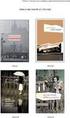 Eliška Kolářová Univerzita Tomáše Bati v Uherském Hradišti, Vizuální komunikace 2010 e 1) Hladká sazba 2) Dělení slov 3) Znaménka 4) Mezislovní mezera a Vyplňování řádků 5) Řádkový proklad, Stránkový a
Eliška Kolářová Univerzita Tomáše Bati v Uherském Hradišti, Vizuální komunikace 2010 e 1) Hladká sazba 2) Dělení slov 3) Znaménka 4) Mezislovní mezera a Vyplňování řádků 5) Řádkový proklad, Stránkový a
Backspace maže znaky před kurzorem (tedy zprava)
 7. Textové editory úvod Textový editor aplikace, program pro psaní textů Obr. 1 Escape (Esc) vyskakovací klávesa, funguje jako storno Backspace maže znaky před kurzorem (tedy zprava) Delete maže znaky
7. Textové editory úvod Textový editor aplikace, program pro psaní textů Obr. 1 Escape (Esc) vyskakovací klávesa, funguje jako storno Backspace maže znaky před kurzorem (tedy zprava) Delete maže znaky
Výňatek normalizované úpravy písemností ČSN 01 6910
 Výňatek normalizované úpravy písemností ČSN 01 6910 I. Členící (interpunkční) znaménka 1. Tečka, čárka, dvojtečka, středník, vykřičník, otazník - Připojují se těsně bez mezery za předcházející slovo, zkratku,
Výňatek normalizované úpravy písemností ČSN 01 6910 I. Členící (interpunkční) znaménka 1. Tečka, čárka, dvojtečka, středník, vykřičník, otazník - Připojují se těsně bez mezery za předcházející slovo, zkratku,
Informační zdroje. Pravidla českého pravopisu Česká norma ČSN 01 6910 Úprava písemností psaných strojem nebo zpracovaných textovými editory
 Informační zdroje Pravidla českého pravopisu Česká norma ČSN 01 6910 Úprava písemností psaných strojem nebo zpracovaných textovými editory http://wes.wyda.cz/pocitace/texty/uprava/obsah.htm http://home.pf.jcu.cz/~edpo/pravidla/obsah.html
Informační zdroje Pravidla českého pravopisu Česká norma ČSN 01 6910 Úprava písemností psaných strojem nebo zpracovaných textovými editory http://wes.wyda.cz/pocitace/texty/uprava/obsah.htm http://home.pf.jcu.cz/~edpo/pravidla/obsah.html
K 2 - Základy zpracování textu
 Radek Maca Makovského 436 Nové Město na Moravě 592 31 tel. 0776 / 274 152 e-mail: rama@inforama.cz http://www.inforama.cz K 2 - Základy zpracování textu Mgr. Radek Maca Word I 1 slide ZÁKLADNÍ POJMY PRVKY
Radek Maca Makovského 436 Nové Město na Moravě 592 31 tel. 0776 / 274 152 e-mail: rama@inforama.cz http://www.inforama.cz K 2 - Základy zpracování textu Mgr. Radek Maca Word I 1 slide ZÁKLADNÍ POJMY PRVKY
Formální úprava maturitní práce
 Formální úprava maturitní práce 2014/15 1 Obsah 1. Úvod... 3 2. Členění práce... 4 2.1 Úvodní část... 4 2.2 Textová část... 6 2.3 Závěrečná část... 6 3. Provedení dokumentu... 7 3.1 Formátování textu...
Formální úprava maturitní práce 2014/15 1 Obsah 1. Úvod... 3 2. Členění práce... 4 2.1 Úvodní část... 4 2.2 Textová část... 6 2.3 Závěrečná část... 6 3. Provedení dokumentu... 7 3.1 Formátování textu...
Práce v programu Word 2003
 Práce v programu Word 2003 Prostředí programu WORD 2003 Program WORD 2003 slouží k psaní textů, do kterých je možné vkládat různé obrázky, tabulky a grafy. Vytvořené texty se ukládají, jako dokumenty s
Práce v programu Word 2003 Prostředí programu WORD 2003 Program WORD 2003 slouží k psaní textů, do kterých je možné vkládat různé obrázky, tabulky a grafy. Vytvořené texty se ukládají, jako dokumenty s
Dokument a jeho části oddíly, záhlaví, zápatí
 Dokument a jeho části oddíly, záhlaví, zápatí Nejčastějším úkolem bývá ukončení stránky a pokračování textu na další stránce nebo vložení stránky před napsaný text. Podobným úkolem je jiné svislé zarovnání
Dokument a jeho části oddíly, záhlaví, zápatí Nejčastějším úkolem bývá ukončení stránky a pokračování textu na další stránce nebo vložení stránky před napsaný text. Podobným úkolem je jiné svislé zarovnání
- Byl změněn způsob psaní dat a časových údajů (podle ČSN EN 28601);
 ČESKÁ NORMA ICS 01.140.30 1997 Úprava písemností psaných strojem nebo zpracovaných textovými editory ČSN 01 6910 Srpen Guidelines for Typewriting and Text Presentation Règles pour la dactylographie et
ČESKÁ NORMA ICS 01.140.30 1997 Úprava písemností psaných strojem nebo zpracovaných textovými editory ČSN 01 6910 Srpen Guidelines for Typewriting and Text Presentation Règles pour la dactylographie et
7. Odstavec jako základní prvek textu
 Typografie a zpracování textů v programu Word 15 7. Odstavec jako základní prvek textu Výukový cíl 2: Umět nastavit správné parametry pro sazbu odstavců Pro úpravu vzhledu odstavců je potřebné nastavit
Typografie a zpracování textů v programu Word 15 7. Odstavec jako základní prvek textu Výukový cíl 2: Umět nastavit správné parametry pro sazbu odstavců Pro úpravu vzhledu odstavců je potřebné nastavit
EU-OPVK:VY_32_INOVACE_FIL16 Vojtěch Filip, 2014
 Číslo projektu CZ.1.07/1.5.00/34.0036 Tématický celek Inovace výuky ICT na BPA Název projektu Inovace a individualizace výuky Název materiálu Microsoft Word jednoduchý dokument Číslo materiálu VY_32_INOVACE_FIL16
Číslo projektu CZ.1.07/1.5.00/34.0036 Tématický celek Inovace výuky ICT na BPA Název projektu Inovace a individualizace výuky Název materiálu Microsoft Word jednoduchý dokument Číslo materiálu VY_32_INOVACE_FIL16
Microsoft Word - Styly, obsah a další
 Microsoft Word - Styly, obsah a další Definice uživatelských stylů Nový - tzv. uživatelský styl - se vytváří pomocí panelu Styly a formátování stiskem tlačítka Nový styl. Po stisknutí tlačítka se objeví
Microsoft Word - Styly, obsah a další Definice uživatelských stylů Nový - tzv. uživatelský styl - se vytváří pomocí panelu Styly a formátování stiskem tlačítka Nový styl. Po stisknutí tlačítka se objeví
Členicí interpunkční znaménka
 Členicí (interpunkční) znaménka Členicí interpunkční znaménka tečka. čínská tečka čárka, dvojtečka : středník ; vykřičník! otazník? tři tečky... dvojité tři tečky spojovník - pomlčka dlouhá pomlčka závorky
Členicí (interpunkční) znaménka Členicí interpunkční znaménka tečka. čínská tečka čárka, dvojtečka : středník ; vykřičník! otazník? tři tečky... dvojité tři tečky spojovník - pomlčka dlouhá pomlčka závorky
15. Konstrukce písmových znaků. Typografie
 15. Konstrukce písmových znaků www.isspolygr.cz Vytvořila: Ivana Michálková Vytvořeno dne: 7. 2. 2013 Strana: 1/11 Škola Integrovaná střední škola polygrafi cká, Ročník 1. ročník (SOŠ, SOU) Název projektu
15. Konstrukce písmových znaků www.isspolygr.cz Vytvořila: Ivana Michálková Vytvořeno dne: 7. 2. 2013 Strana: 1/11 Škola Integrovaná střední škola polygrafi cká, Ročník 1. ročník (SOŠ, SOU) Název projektu
titulky Pravidlo sazby:
 Hladká sazba Hladká sazba je sazba z jednoho druhu, řezu a stupně písma. Sází se na stanovený počet cicer nebo milimetrů. Skládá se z odstavců. První řádka se nazývá zarážková a může být podražena. Poslední
Hladká sazba Hladká sazba je sazba z jednoho druhu, řezu a stupně písma. Sází se na stanovený počet cicer nebo milimetrů. Skládá se z odstavců. První řádka se nazývá zarážková a může být podražena. Poslední
0. minimum o písmu. (Nejenom) typografické minimum. Typografie. Osnova. A o čem to nebude
 Typografie (Nejenom) typografické minimum Úvod do rešer eršní a výzkumné činnosti Zdeňka Koupilová, LS 2008/2009 není typologie ani grafologie pět století vývoje velká změna s počítačovou sazbou napsat
Typografie (Nejenom) typografické minimum Úvod do rešer eršní a výzkumné činnosti Zdeňka Koupilová, LS 2008/2009 není typologie ani grafologie pět století vývoje velká změna s počítačovou sazbou napsat
Název modulu: OO Writer a Impress
 Název modulu: OO Writer a Impress Označení: A1 Stručná charakteristika modulu Modul je orientován na práci s textem a tvorbu prezentace v prostředí otevřeného a svobodného software. Účastník kurzu bude
Název modulu: OO Writer a Impress Označení: A1 Stručná charakteristika modulu Modul je orientován na práci s textem a tvorbu prezentace v prostředí otevřeného a svobodného software. Účastník kurzu bude
ZŠ ÚnO, Bratří Čapků 1332
 TS Výuka informatiky I (ovládání textových editorů) Terasoft - možnost instalovat jeden až tři kurzy (cvičení fungují pouze s nainstalovaným vlastním editorem) : o Výuka MS Office Word 2003 o Výuka MS
TS Výuka informatiky I (ovládání textových editorů) Terasoft - možnost instalovat jeden až tři kurzy (cvičení fungují pouze s nainstalovaným vlastním editorem) : o Výuka MS Office Word 2003 o Výuka MS
Práce se styly 1. Styl
 Práce se styly 1. Styl Styl se používá, pokud chceme, aby dokument měl jednotný vzhled odstavců. Můžeme si nadefinovat styly pro různé úrovně nadpisů, jednotlivé popisy, charakteristiky a další odstavce.
Práce se styly 1. Styl Styl se používá, pokud chceme, aby dokument měl jednotný vzhled odstavců. Můžeme si nadefinovat styly pro různé úrovně nadpisů, jednotlivé popisy, charakteristiky a další odstavce.
Základní pravidla sazby
 Základní pravidla sazby V průběhu staletí se pro práci s textem a jeho úpravou na stránce utvářelo množství pravidel. Celá řada z nich zanikla, ale většina se jich používá dodnes. Není to pouze proto,
Základní pravidla sazby V průběhu staletí se pro práci s textem a jeho úpravou na stránce utvářelo množství pravidel. Celá řada z nich zanikla, ale většina se jich používá dodnes. Není to pouze proto,
Formát stránky, písma, odstavce Word 2007 egon. Formát stránky a písma, okraje, odstavce, oddíly
 Formát stránky, písma, odstavce Word 2007 egon Formát stránky a písma, okraje, odstavce, oddíly Jan Málek 11.6.2010 Formát stránky Před psaním textu bychom se měli rozmyslet, na jaký formát papíru případně
Formát stránky, písma, odstavce Word 2007 egon Formát stránky a písma, okraje, odstavce, oddíly Jan Málek 11.6.2010 Formát stránky Před psaním textu bychom se měli rozmyslet, na jaký formát papíru případně
ICT nás baví. Název projektu: ICT nás baví Registrační číslo: CZ.1.07/1.3.00/
 ICT nás baví Název projektu: ICT nás baví Registrační číslo: CZ.1.07/1.3.00/51.0015 Jméno a příjmení lektora: Název modulu: Mgr. Dagmar Rauscherová KA6 MS Word 2010 II Obsah: 1. Typografie 2. Popis obrazovky,
ICT nás baví Název projektu: ICT nás baví Registrační číslo: CZ.1.07/1.3.00/51.0015 Jméno a příjmení lektora: Název modulu: Mgr. Dagmar Rauscherová KA6 MS Word 2010 II Obsah: 1. Typografie 2. Popis obrazovky,
dokumentu, respektive oddílu (více o oddílech v další kapitole). Nemůžeme
 Microsoft Office IV Sloupce Chtěli bychom psát školní noviny a máme pocit, že jsou málo profesionální. Chtěli bychom využít možnost psaní v několika sloupcích. Nastavíme si na stránce místo jednoho sloupce
Microsoft Office IV Sloupce Chtěli bychom psát školní noviny a máme pocit, že jsou málo profesionální. Chtěli bychom využít možnost psaní v několika sloupcích. Nastavíme si na stránce místo jednoho sloupce
PŘEDMĚT: PEK. 2.část. (opakování ke státní zkoušce) TÉMA: TVORBA OBCHODNÍHO DOPISU. Zpracováno: prezentace powerpoint Ing. Hana Augustinová 2012
 PŘEDMĚT: PEK TÉMA: TVORBA OBCHODNÍHO DOPISU 2.část (opakování ke státní zkoušce) Zpracováno: prezentace powerpoint Ing. Hana Augustinová 2012 PŘEPRAVNÍ ÚDAJE nezvýrazňují se proložením, podtržením ani
PŘEDMĚT: PEK TÉMA: TVORBA OBCHODNÍHO DOPISU 2.část (opakování ke státní zkoušce) Zpracováno: prezentace powerpoint Ing. Hana Augustinová 2012 PŘEPRAVNÍ ÚDAJE nezvýrazňují se proložením, podtržením ani
Styly odstavců. Word 2010. Přiřazení stylu odstavce odstavci. Změna stylu odstavce
 Styly odstavců V textu, který přesahuje několik stránek a je nějakým způsobem strukturovaný (což znamená, že se dá rozdělit na části (v knize jim říkáme kapitoly) a jejich podřízené části (podkapitoly),
Styly odstavců V textu, který přesahuje několik stránek a je nějakým způsobem strukturovaný (což znamená, že se dá rozdělit na části (v knize jim říkáme kapitoly) a jejich podřízené části (podkapitoly),
02 typografická pravidla interpunkční znaménka / znaky / symboly TYPOGRAFIE. strana 3
 02 typografická pravidla interpunkční znaménka / znaky / symboly strana 3 02 typografická pojmosloví PÍSMO / FONT / ŘEZ / RODINA PÍSMA / PÍSMO FONT ŘEZ RODINA PÍSMA PÍSMO FONT ŘEZ RODINA PÍSMA OVÉ PÍSMO
02 typografická pravidla interpunkční znaménka / znaky / symboly strana 3 02 typografická pojmosloví PÍSMO / FONT / ŘEZ / RODINA PÍSMA / PÍSMO FONT ŘEZ RODINA PÍSMA PÍSMO FONT ŘEZ RODINA PÍSMA OVÉ PÍSMO
Uživatelem definované požadavky a parametry systému
 Uživatelem definované požadavky a parametry systému J. Rybička, J. Přichystal, P. Talandová Koncepce parametrů Obecný model procesu zpracování dokumentu počítačem předpokládá, že uživatel pokud možno co
Uživatelem definované požadavky a parametry systému J. Rybička, J. Přichystal, P. Talandová Koncepce parametrů Obecný model procesu zpracování dokumentu počítačem předpokládá, že uživatel pokud možno co
Formální úprava maturitní práce
 Formální úprava maturitní práce 2010/11 1 Obsah 1. Úvod... 3 2. Členění práce... 4 2.1 Úvodní část... 4 2.2 Textová část... 6 2.3 Závěrečná část... 6 3. Provedení dokumentu... 7 3.1 Formátování textu...
Formální úprava maturitní práce 2010/11 1 Obsah 1. Úvod... 3 2. Členění práce... 4 2.1 Úvodní část... 4 2.2 Textová část... 6 2.3 Závěrečná část... 6 3. Provedení dokumentu... 7 3.1 Formátování textu...
Publikační manuál GJO Litovel
 Publikační manuál GJO Litovel Jak by měly naše dokumenty vypadat? Nastavení stránky Okraje z každé strany 2,5 cm. (Menu Soubor/Vzhled stránky) U vícestránkových dokumentů číslovat strany. Formát číslování
Publikační manuál GJO Litovel Jak by měly naše dokumenty vypadat? Nastavení stránky Okraje z každé strany 2,5 cm. (Menu Soubor/Vzhled stránky) U vícestránkových dokumentů číslovat strany. Formát číslování
1. Otevřete dokument, který chcete číst. 2. Na kartě Zobrazení klikněte ve skupině Zobrazení dokumentů na položku Čtení na celé obrazovce.
 2. lekce Čtení dokumentů 1. Otevřete dokument, který chcete číst. 2. Na kartě Zobrazení klikněte ve skupině Zobrazení dokumentů na položku Čtení na celé obrazovce. 3. Přecházení mezi stránkami v dokumentu:
2. lekce Čtení dokumentů 1. Otevřete dokument, který chcete číst. 2. Na kartě Zobrazení klikněte ve skupině Zobrazení dokumentů na položku Čtení na celé obrazovce. 3. Přecházení mezi stránkami v dokumentu:
2. cvičení z ZI1 - Excel
 Doc.Ing. Vlastimil Jáneš... janes@fd.cvut.cz 2. cvičení z ZI1 - Excel O Excelu - organizace listů : 1 list : max. 65 536 řádků a 256 sloupců, tj. 16 777 216 buněk. Sloupce : A, B,.Z, AA, AB,. IU, IV (26
Doc.Ing. Vlastimil Jáneš... janes@fd.cvut.cz 2. cvičení z ZI1 - Excel O Excelu - organizace listů : 1 list : max. 65 536 řádků a 256 sloupců, tj. 16 777 216 buněk. Sloupce : A, B,.Z, AA, AB,. IU, IV (26
